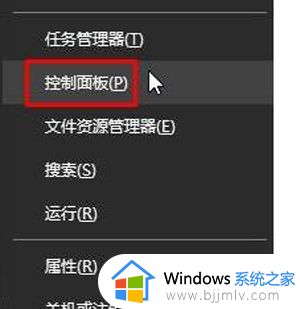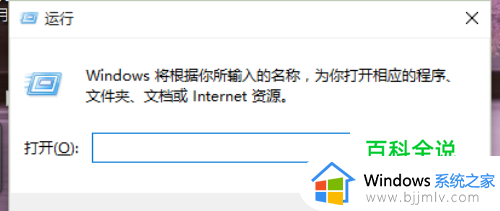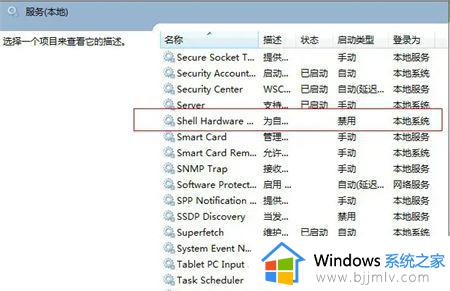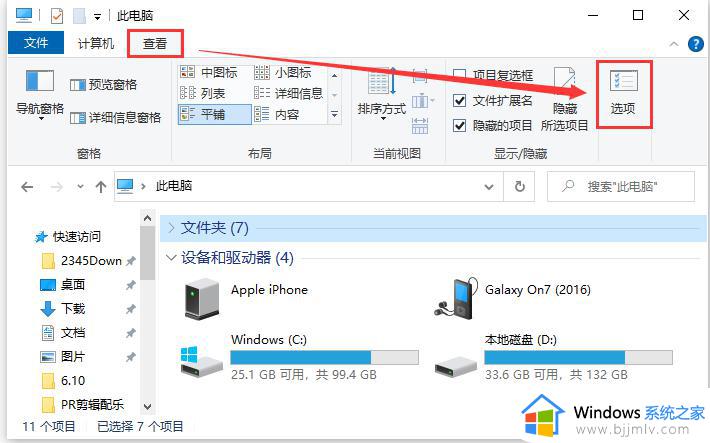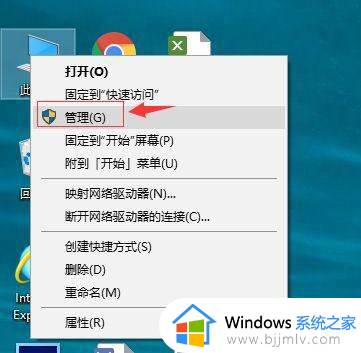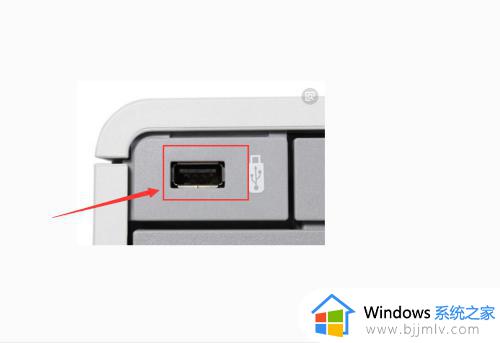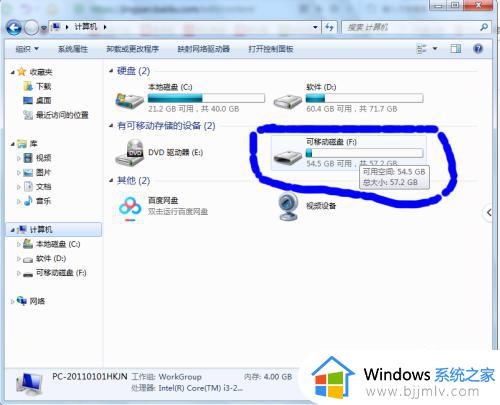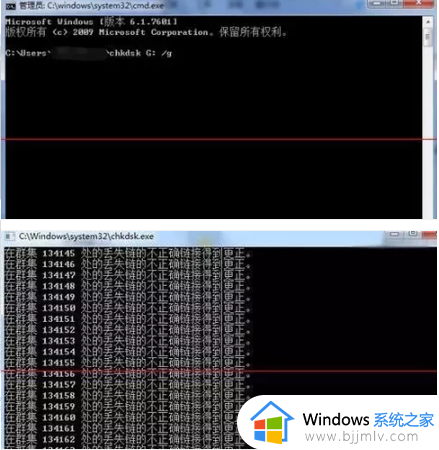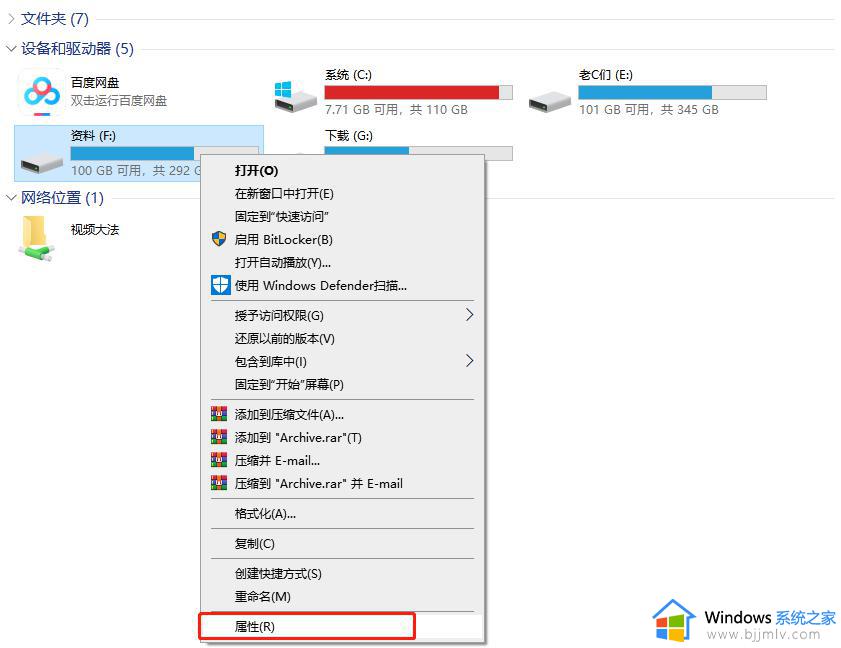windows无法读取光盘怎么办 windows读取光盘不了怎么解决
众所周知,光盘是许多人用来存储数据和安装软件的常用媒介,但是最近有小伙伴在使用windows电脑读取光盘的时候遇到了无法读取的情况,遇到这种情况我们很多小伙伴都不知道怎么解决,今天小编就给大家介绍一下windows读取光盘不了怎么解决,快来一起看看吧,希望对你有帮助。
具体方法:
01、按住键盘的“Win+R”快捷组合键,调出“运行”对话框。如图所示;
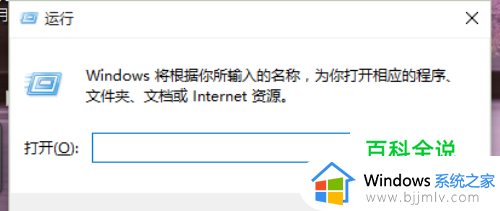
02、在运行对话窗口中的打开(O)栏输入“Services.msc”命令,然后在点击“确定”按钮。;
03、在弹出的服务对话窗口中找到服务项“Shell Hardware Detection”。如图所示;
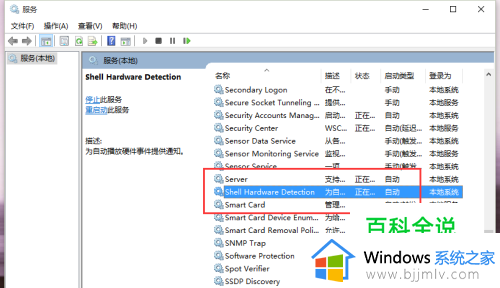
04、鼠标双击此服务项,调出“Shell Hardware Detection”服务的属性对话框。;
05、在Shell Hardware Detection属性对话窗口中,将“启动类型”设置为“禁用”。如图所示;
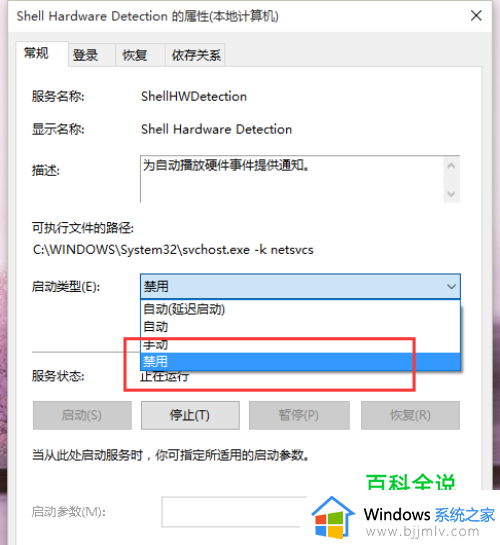
06、设置好以后,然后依次点击“应用”-->“确定”按钮。再重新启动计算机。这个设置就会生效。;
以上全部内容就是小编带给大家的windows无法读取光盘解决方法详细内容分享啦,小伙伴们如果你们的windows也不能读取光盘的话就快点跟着小编一起来看看吧。